
プロンプトを保存できる機能「Styles」をStableDiffusion初心者が試した
プロンプトを保存する「Styles」
プロンプトを保存しておきたいなーと思っていて自分のメモに書いていたんですが、ちゃんと残してくれる機能があることを知りました。その名も「Styles」(スタイル)

いつもプロンプトを書いて「Generate(生成)」するボタンの下にありました…!!(知らなかった…)
「Styles」(スタイル)の使い方
「Generate」(生成)ボタンの下にあるペンのマークをクリックするとこんな画面が出ます。

全部コピーしてから開けばよかった!!!とおもったら、「Close」を押してもプロンプトが画面に残ったままでした。(よかった…)

プロンプトに名前をつけて「Save」するとスタイルのプルダウンにプロンプトが保存されました!
注意すること
Stylesで保存したあと、新しい画像を作ろうとしてプロンプトを書いたらStylesに保存し選択されているプロンプトもどうやら効いているようで・・・

夜空のブラウンヘアーの画像を作ろうとしたら混ざってしまいました。
どうやらStylesはプロンプトのテキストエリアに表示されないようです。
Stylesを混ぜることもできるみたいです。
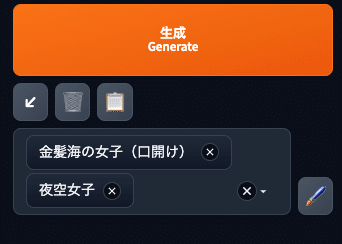
どんなプロンプトを書いたか確認したいとき
ペンのマークをクリックしてスタイルを選んだらちゃんとプロンプトが復元されていました!

スタイルは{prompt}で置き換えられるor末尾に追加される
DeepLで確認したら、どういう動きをするのかちゃんと書いてありました。

スタイルでは、プロンプトにカスタム テキストを追加できます。スタイル テキストで {prompt} トークンを使用すると、スタイル適用時にユーザーのプロンプトに置き換えられます。そうでない場合は、スタイルのテキストがプロンプトの末尾に追加されます。
なるほど。末尾に追加されるのか。どうやらStylesには制限が内容で何個でもプロンプトを追加できるようです。
2つのプロンプトをあわせて生成した画像がこちら。

「金髪海の女子」というStylesと「夜空女子」というStylesで生成しましたが、選ぶ順番を逆にしてみます。

今度は「夜空女子」を先に選択し「金髪海の女子」を後に選択しました。
絶妙に混じりました…!
こうやっていくつもお気に入りのプロンプトを保存しておけば、パーツとしても使えそうな気がします。
管理がカオスにならない程度にStylesで保存しておくと良さそうです。
この記事が気に入ったらサポートをしてみませんか?
